NIS serverio diegimo „Debian 10“ būdas:
Norėdami įdiegti NIS serverį „Debian 10“ kompiuteryje, turėsite atlikti tris pagrindinius veiksmus:
1 žingsnis: Atnaujinkite „Debian 10“ sistemą:
Pirmiausia turite atnaujinti savo sistemą naudodami šią komandą:
sudo apt-get atnaujinimas
Sėkmingai atnaujinę savo sistemą gausite pranešimus, rodomus žemiau esančiame paveikslėlyje:
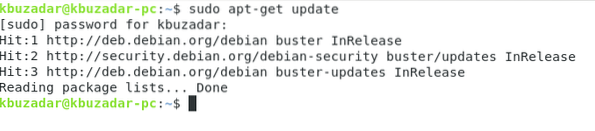
2 žingsnis: Įdiekite NIS serverį savo „Debian 10“ sistemoje:
Dabar mes galime įdiegti NIS serverį naudodami šią komandą:
sudo apt-get -y įdiekite nis
3 žingsnis: Nustatykite savo NIS serverio domeno vardą „Debian 10“:
NIS serverio diegimo metu jūsų bus paprašyta nustatyti jo domeno pavadinimą. Galite pasirinkti bet kurį pasirinktą vardą arba pasirinkti numatytąjį ir paspausti klavišą „Enter“, kaip mes.
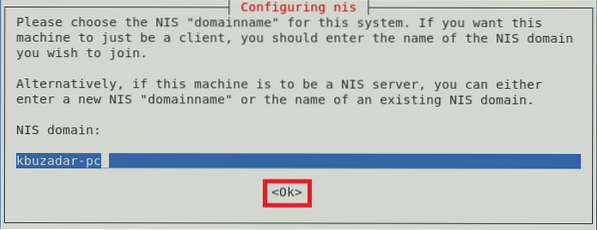
Nustatę savo NIS serverio domeno vardą, pastebėsite, kad diegimas bus baigtas per kelias sekundes, o terminale rodysite toliau pateiktame paveikslėlyje rodomus pranešimus:
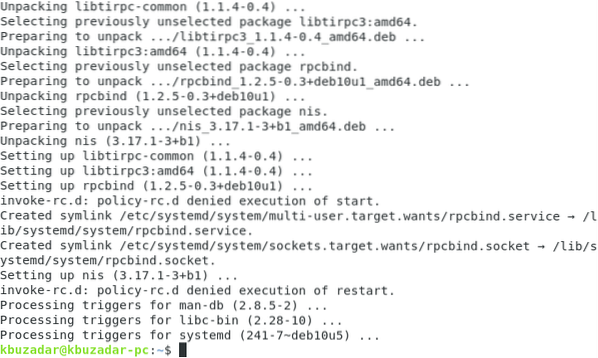
NIS serverio konfigūravimo „Debian 10“ būdas:
Įdiegę „NIS“ serverį „Debian 10“, galime tęsti jo konfigūravimo veiksmus taip:
1 žingsnis: Pradėkite „rpcbind“ paslaugą „Debian 10“:
Pirmiausia turime paleisti „rpcbind“ paslaugą „Debian 10“ naudodami toliau nurodytą komandą:
sudo systemctl paleisti rpcbind
2 žingsnis: Patikrinkite „rpcbind“ paslaugos būseną „Debian 10“:
Dabar patikrinsime, ar paslauga „rpcbind“ sėkmingai paleista, ar ne, vykdydami šią komandą:
sudo systemctl status rpcbind
Žemiau esančiame paveikslėlyje paryškintoje „Debian 10“ sistemoje galite lengvai pamatyti „rpcbind“ paslaugos būseną:
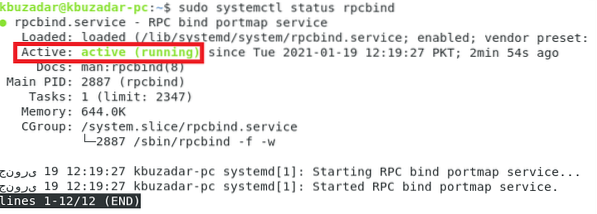
3 žingsnis: Pradėkite „ypserv“ paslaugą „Debian 10“:
Po to mes paleisime „ypserv“ paslaugą „Debian 10“ naudodami šią komandą:
sudo systemctl paleisti ypserv
4 žingsnis: Patikrinkite „ypserv“ paslaugos būseną „Debian 10“:
Dabar patikrinsime, ar „ypserv“ paslauga buvo sėkmingai paleista, ar ne, vykdydami toliau nurodytą komandą:
sudo systemctl būsena ypserv
Šiame „Debian 10“ sistemoje galite lengvai pamatyti „ypserv“ paslaugos būseną, paryškintą šiame paveikslėlyje:
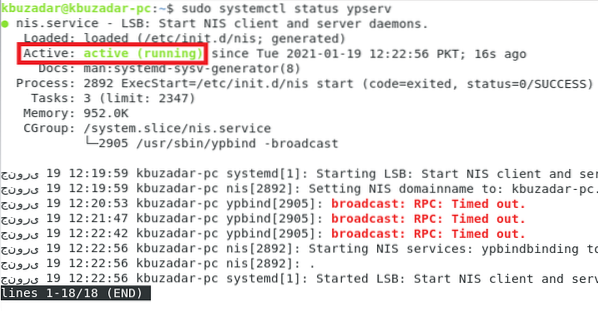
5 žingsnis: NIS nustatykite kaip pagrindinį serverį „Debian 10“:
Dabar NIS nustatysime kaip pagrindinį „Debian 10“ serverį. Tam mes pasieksime failą / etc / default / nis naudodami toliau nurodytą komandą:
sudo nano / etc / default / nis
Šis failas rodomas šiame paveikslėlyje:
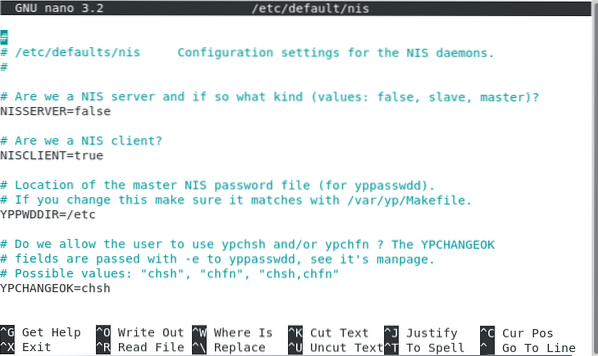
Tada priskirsime reikšmę „master“ kintamajam „NISSERVER“, kaip parodyta toliau pateiktame paveikslėlyje. Po to galime išsaugoti ir uždaryti failą.

6 žingsnis: Nustatykite „Debian 10“ leistinos prieigos IP diapazoną:
Dabar sukursime IP diapazoną, kad galėtume pasiekti savo NIS serverį. Tam mes pasieksime / etc / ypserv.„securenets“ failas su šia komanda:
sudo nano / etc / ypserv.vertybiniai popieriai
Šis failas parodytas paveikslėlyje žemiau:
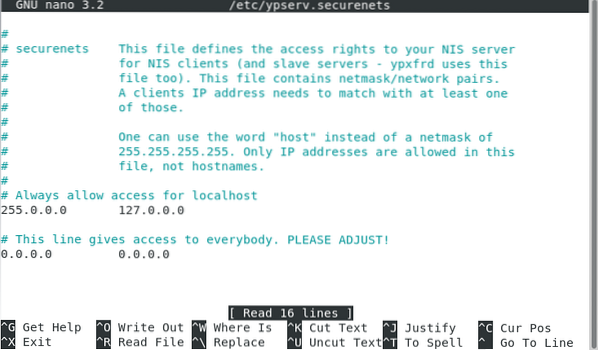
Dabar pakomentuosime eilutę, parodytą šiame paveikslėlyje:

Galiausiai prie šio failo pabaigos pridėsime leistiną IP diapazoną, kaip parodyta žemiau esančiame paveikslėlyje. Po to galime išsaugoti ir uždaryti failą.
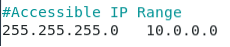
7 žingsnis: Pridėkite savo NIS serverio IP adresą „Debian 10“:
Dabar mes galime pridėti bet kokį norimą mūsų NIS serverio IP adresą. Tam mes turime pasiekti / etc / hosts failą naudodami toliau nurodytą komandą:
sudo nano / etc / hosts
Šiame faile turime rasti savo NIS serverio pavadinimą ir tada priskirti bet kokį norimą IP adresą arba net eiti su numatytuoju, kaip paryškinta šiame paveikslėlyje. Po to galime išsaugoti ir uždaryti šį failą.
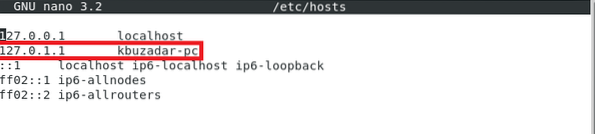
8 žingsnis: Iš naujo paleiskite NIS serverį „Debian 10“:
Atlikę visas šias konfigūracijas, iš naujo paleisime NIS serverį naudodami šią komandą:
sudo systemctl paleiskite iš naujo nis
9 žingsnis: Atnaujinkite „Debian 10“ NIS duomenų bazę:
Galiausiai mes atnaujinsime NIS duomenų bazę naudodami toliau nurodytą komandą:
sudo / usr / lib / yp / ypinit -m
Šiuo metu prie šios duomenų bazės galime pridėti bet kokius pagrindinius kompiuterius, kuriuose veiks NIS serveriai. Pridėję prieglobos serverių pavadinimus, galite paspausti „Ctrl“ + D.
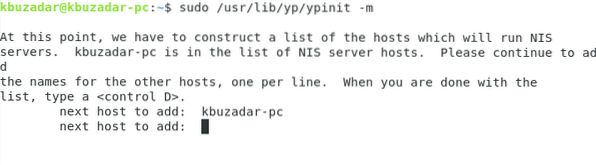
Po to turite įvesti „y“ ir paspausti klavišą „Enter“, kaip paryškinta šiame paveikslėlyje:
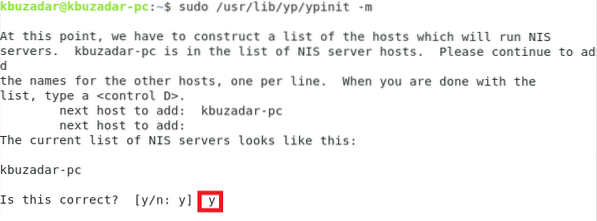
Atnaujinus NIS duomenų bazę, gausite patvirtinimo pranešimą, kad pasirinkta sistema buvo nustatyta kaip NIS pagrindinis serveris, kaip parodyta toliau pateiktame paveikslėlyje:
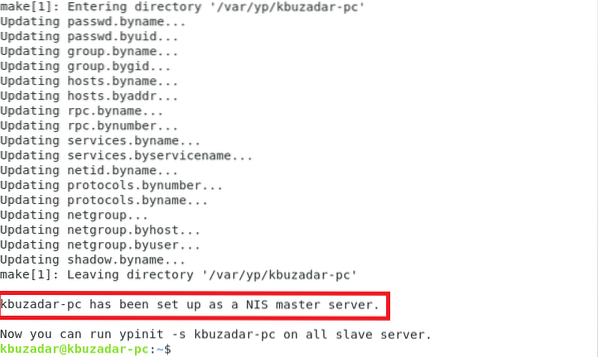
NIS serverio pašalinimo iš „Debian 10“ metodas:
Mes taip pat galime bet kada pašalinti NIS serverį iš savo „Debian 10“ sistemos atlikdami šiuos du veiksmus:
1 žingsnis: Pašalinkite NIS serverį kartu su jo konfigūracijos failais:
Pirmiausia vykdysime žemiau pateiktą komandą, kad pašalintume NIS serverį ir jo konfigūracijos failus:
sudo apt-get purge nis
2 žingsnis: Pašalinkite visus papildomus paketus ir priklausomybes:
Galiausiai taip pat pašalinsime visus nenaudojamus paketus ir priklausomybes naudodami šią komandą:
sudo apt-get autoremove
Išvada:
Šiame straipsnyje daugiausia dėmesio skirta NIS serverio diegimo ir konfigūravimo „Debian 10“ metodams. Metodai gali atrodyti ilgi, tačiau mums prireikė tik kelių minučių, kol užbaigėme šias konfigūracijas. Galiausiai mes apipavidalinome šį straipsnį naudodamiesi NIS pašalinimo iš Debian 10 metodu.
 Phenquestions
Phenquestions


